VMware workstation配置Ubuntu20.04.6虚拟机NAT网络上内外网
发布时间:2024年01月06日
VMware workstation配置Ubuntu20.04.6虚拟机NAT网络上内外网
适用于需要在VMware workstation平台的Ubuntu20.04.6服务器版(最小化安装、无图形化界面)虚拟机上配置NAT网络。
1. 安装准备
1.1 安装平台
- Windows 11
1.2. 软件信息
| 软件名称 | 软件版本 | 安装路径 |
|---|---|---|
| VMware-workstation 17 pro | VMware-workstation-full-17.5.0-22583795 | D:\software |
| Ubuntu20 | Ubuntu20.04.6 | E:\virtual |
1.3. VMware workstation安装
2.配置Ubuntu20.04.6虚拟机NAT网络
2.1打开虚拟机网络编辑器
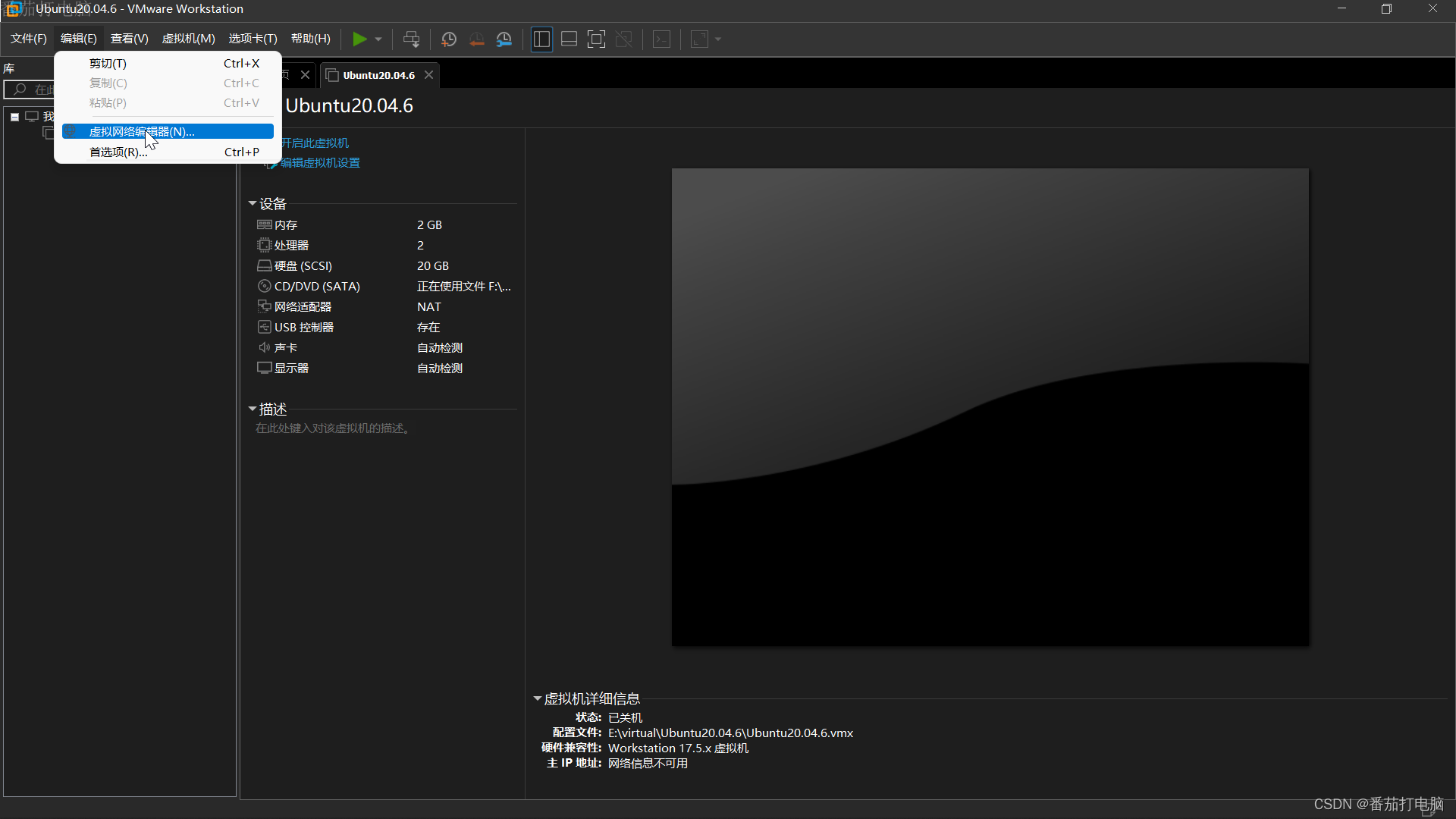
2.2查看NAT模式中的NAT设置
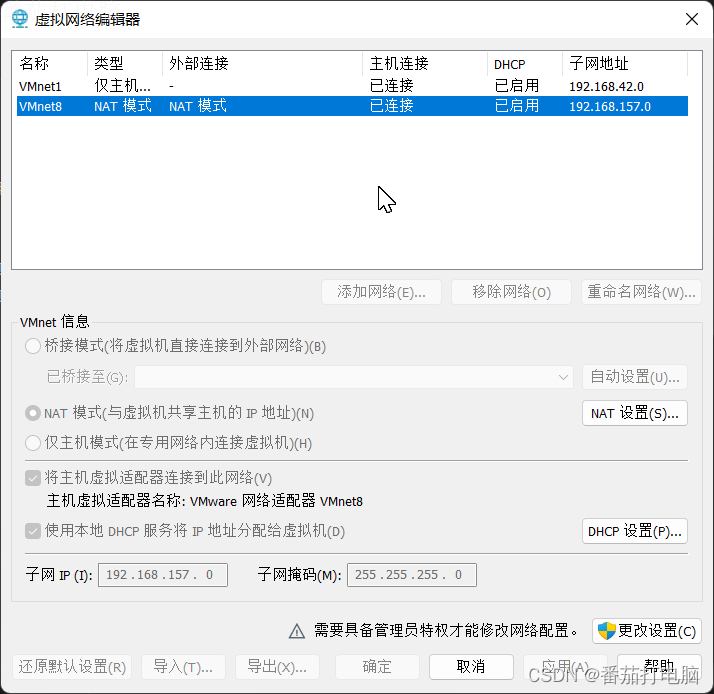

2.3记住子网IP、掩码和网关,后续配置虚拟机IP会使用
其中子网掩码255.255.255.0表示24位,后续配置会使用24
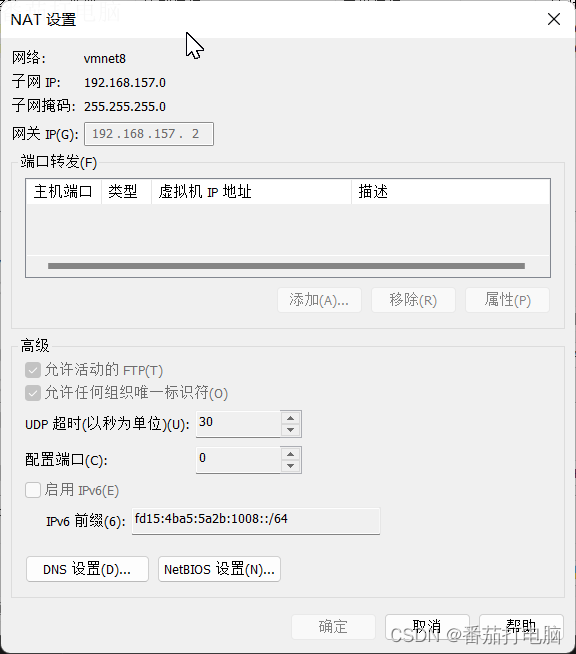
2.4开启虚拟机
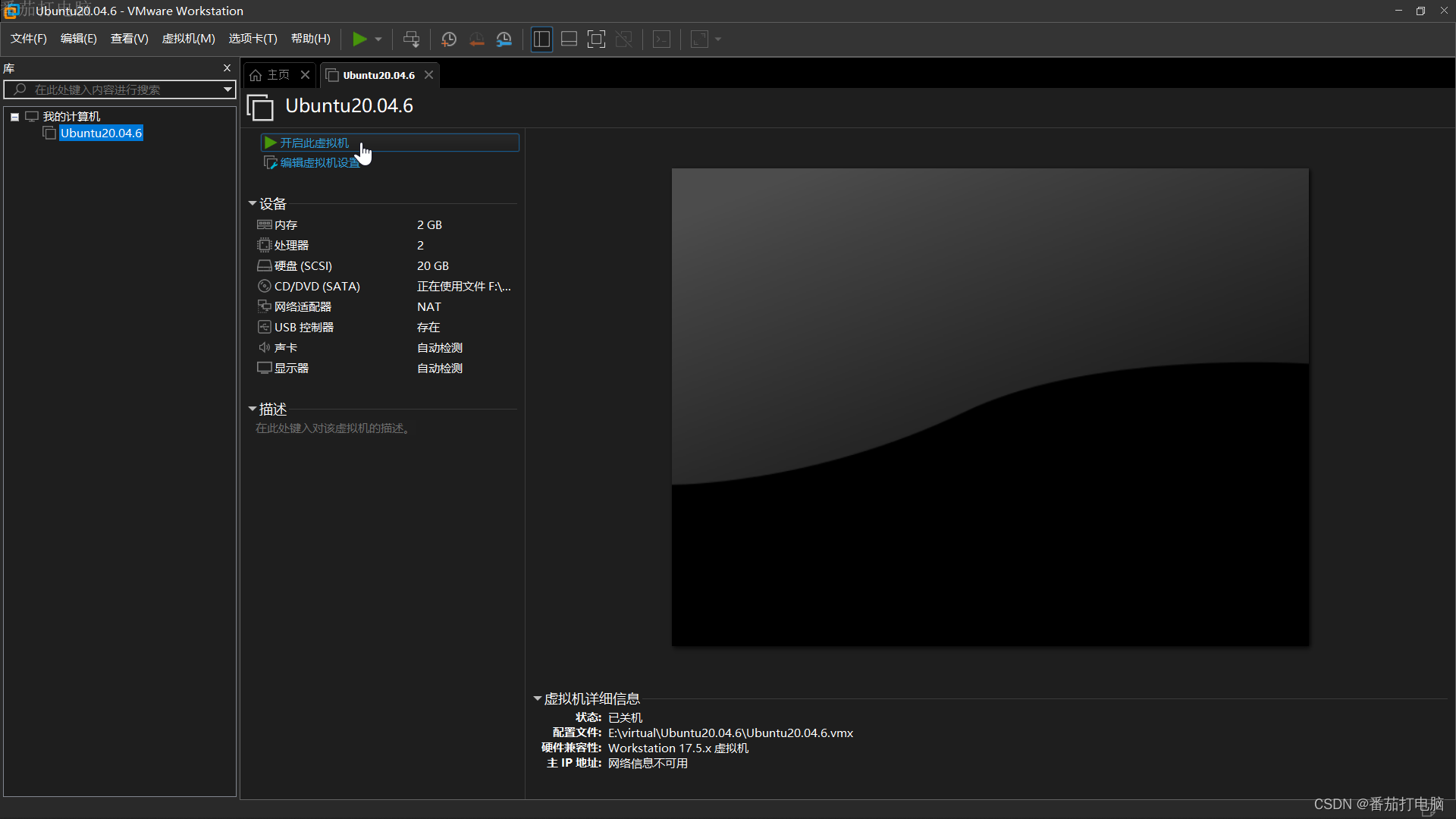
2.5登录虚拟机查看网络配置信息
ll /etc/netplan/
cat /etc/netplan/00-installer-config.yaml
# 编辑ubuntu20.04.6网络配置文件
sudo vi /etc/netplan/00-installer-config.yaml
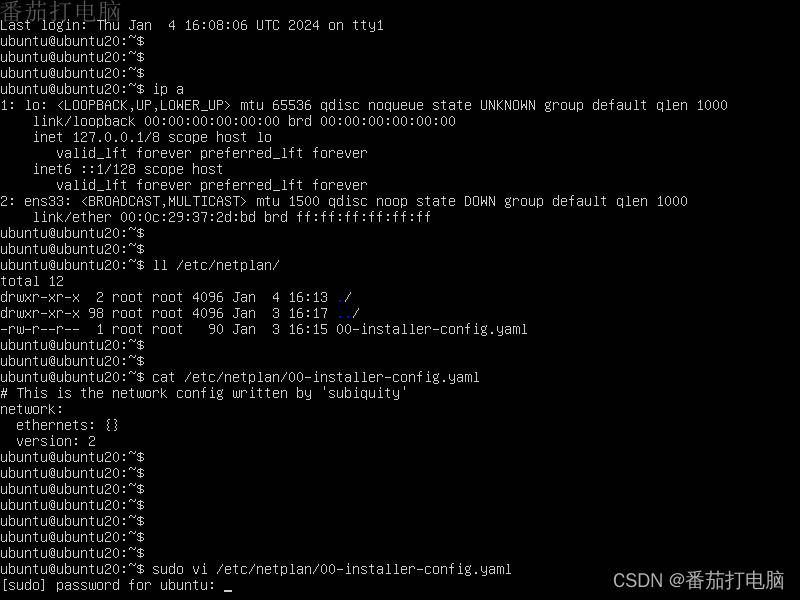
2.6编辑ubuntu20.04.6网络配置文件
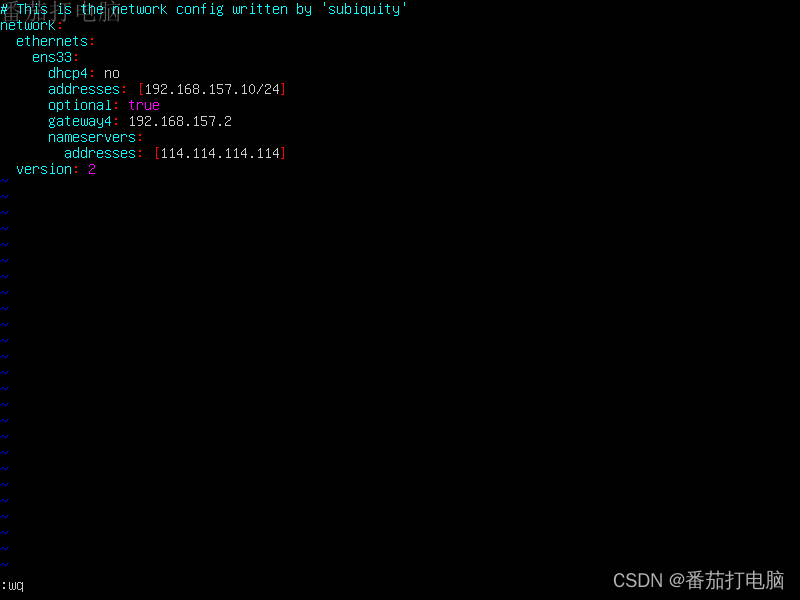
2.7应用网络配置
sudo netplan apply
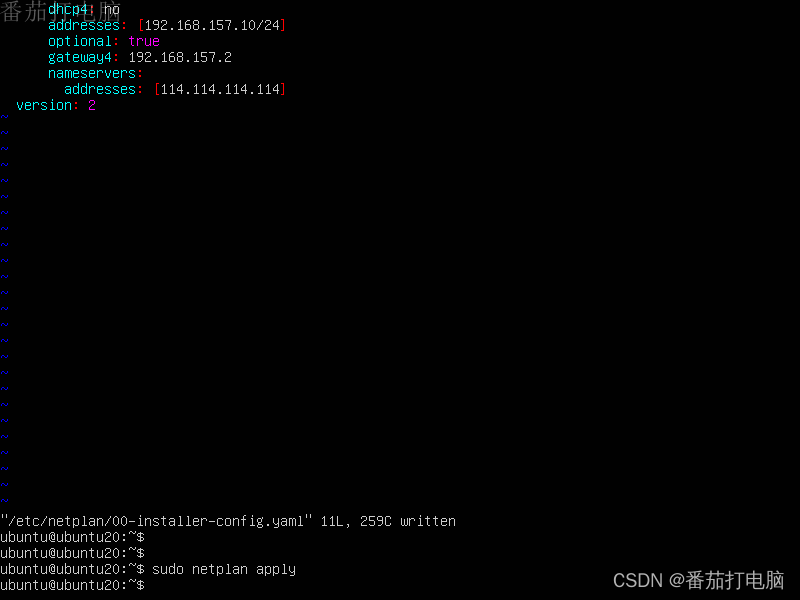
2.8测试虚拟机与宿主机、外网通信状态
2.8.1测试虚拟机与外网是否正常通信
ping www.baidu.com
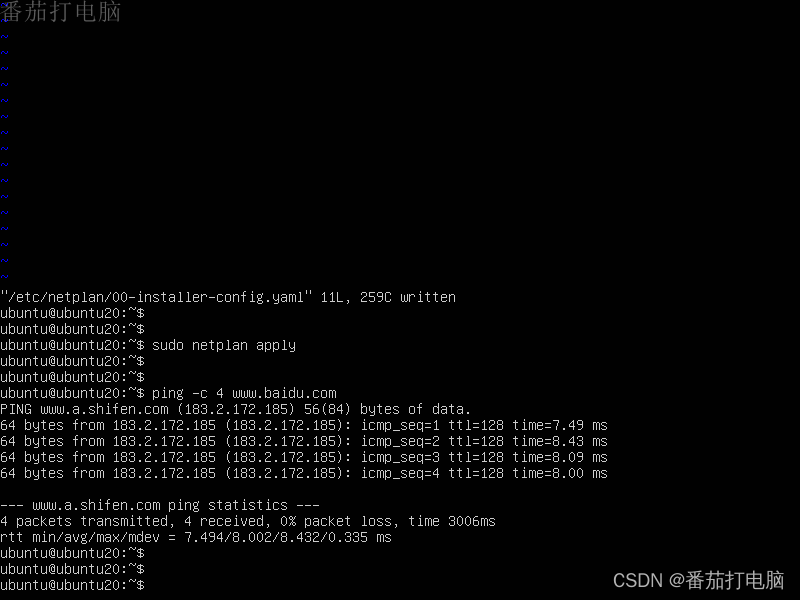
2.8.2测试宿主机与虚拟机是否正常通信
# 打开cmd输入如下命令测试
ping 192.168.157.10
# 使用ssh远程登录虚拟机
ssh ubuntu@192.168.157.10
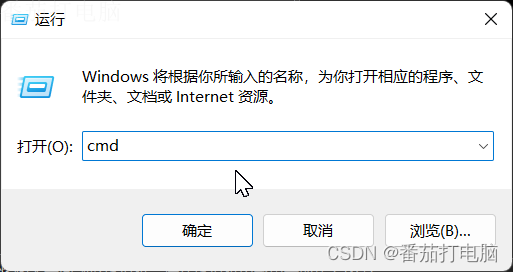
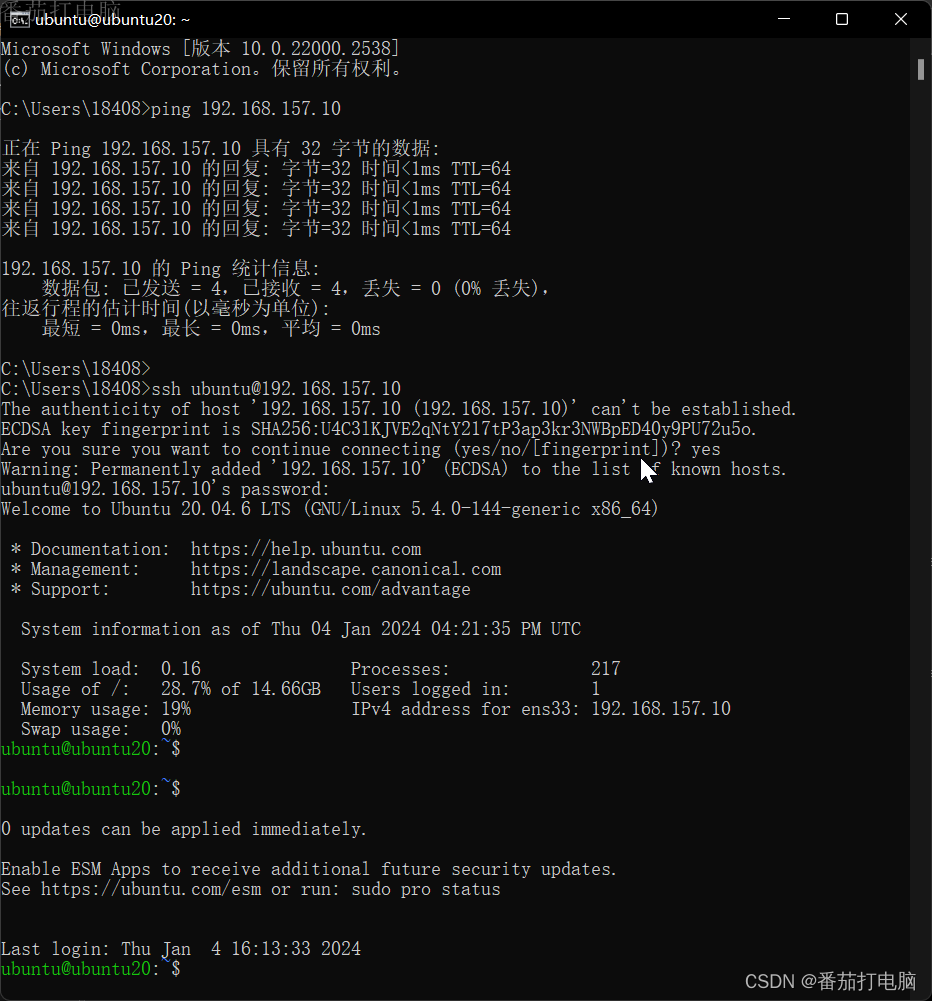
3.3完成虚拟机网络配置,后续使用终端工具远程连接虚拟机
创作不易,转载请注明出处。您的支持是我创作最大的动力!
文章来源:https://blog.csdn.net/qq_36544785/article/details/135398894
本文来自互联网用户投稿,该文观点仅代表作者本人,不代表本站立场。本站仅提供信息存储空间服务,不拥有所有权,不承担相关法律责任。 如若内容造成侵权/违法违规/事实不符,请联系我的编程经验分享网邮箱:chenni525@qq.com进行投诉反馈,一经查实,立即删除!
本文来自互联网用户投稿,该文观点仅代表作者本人,不代表本站立场。本站仅提供信息存储空间服务,不拥有所有权,不承担相关法律责任。 如若内容造成侵权/违法违规/事实不符,请联系我的编程经验分享网邮箱:chenni525@qq.com进行投诉反馈,一经查实,立即删除!
最新文章
- Python教程
- 深入理解 MySQL 中的 HAVING 关键字和聚合函数
- Qt之QChar编码(1)
- MyBatis入门基础篇
- 用Python脚本实现FFmpeg批量转换
- GPT-4开启人工智能赋能教育的新时代
- YOLOv8-Seg改进:Backbone改进 | 支持restnet50和restnet101
- 一文搞懂Vue3中如何使用ref获取元素节点?
- C++中的计算几何与图形处理
- SWUST-会理财的小明
- 阿里云云计算助理工程师ACA证书笔记2024.1.7 云计算基础 第一节(持续更新中....)
- xcode error: Multiple commands produce
- Arduino中手写脉冲控制步进电机-2
- NLP论文阅读记录 - 2021 | WOS 基于多头自注意力机制和指针网络的文本摘要
- 【VRTK】【Unity】【游戏开发】更多技巧